I 3 modi principali per eliminare il rumore dai video in pochi secondi [2024]
È impossibile registrare video senza rumore di fondo, principalmente durante la registrazione in un'area caotica. Inoltre, il rumore video si verifica perché il microfono è estremamente sensibile al rumore della ventilazione, come un respiro urgente o qualsiasi ronzio del vento. Esistono metodi per mantenere il suono del video pulito e chiaro durante la registrazione di un film. Tuttavia, è di gran lunga preferibile eliminare il rumore del video piuttosto che farlo. Come più di un semplice risultato, per assisterti e rispondere alle tue preoccupazioni, questo post ti istruirà su tre metodi video di denoising affidabili. Di conseguenza, questo pezzo consiglierà anche i tre programmi di riduzione del rumore video e audio più comuni. Per questo motivo, puoi fidarti di Tipard Video Converter Ultimate, Adobe Premiere e Shotcut. E per una migliore comprensione di come gestirli, questo articolo ti guiderà attraverso il processo in istruzioni sequenziali.
Inoltre, ti invitiamo a continuare a leggere questo testo per risolvere completamente il tuo problema utilizzando i modi per come denoise video clip.
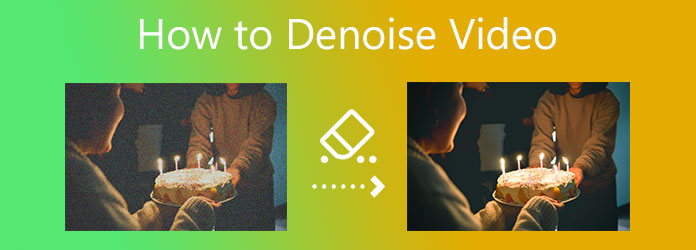
Parte 1. Che cos'è Denoise nell'editing video?
Video Denoise è il processo di eliminazione del rumore da un flusso video. E per ulteriori informazioni. Sai che ci sono tre approcci al denoising video? Il primo sono le tecniche di denoising video spaziale. È possibile rimuovere il disturbo di un'immagine su ciascun fotogramma separatamente. Un altro sono le tecniche di denoising video temporale, che riducono al minimo il rumore tra i fotogrammi. In linea con ciò, quando si combinano pixel di più fotogrammi, è possibile utilizzare la compensazione del movimento per evitare effetti di sfocatura del movimento. Il terzo approccio è il metodo di denoising video spazio-temporale, noto anche come denoising 3D, che combina il denoising spaziale e temporale
Parte 2. 3 modi migliori per ridurre il rumore dei video
Come ridurre il rumore dei video in Tipard Video Converter Ultimate
Tipard Video Converter Ultimate è un programma di editing video in grado di denoise adeguatamente il video. Questo freeware è un fantastico convertitore video che supporta oltre 500 formati video. Può anche convertire film 8K/4K/HD a velocità di conversione fino a 60 volte superiori. E, poiché il denoising video è una tua preoccupazione, vorremmo farti sapere che include un Toolbox con uno strumento Video Enhancer. Questa funzione contiene uno strumento Rimuovi rumore video per riparare le riprese video. È inoltre possibile esaminare le funzionalità principali del software di seguito e seguire le procedure per utilizzarlo correttamente.
Caratteristiche principali di Tipard Video Converter Ultimate
- 1. Può estrarre file DVD.
- 2. Ha uno strumento di editing video come ritaglio, rotante, fusione e altro ancora.
- 3. Supporta l'accelerazione GPU.
- 4. Può convertire file batch senza influire sulla qualità.
- 5. È facile da usare
- 6. È privo di virus e malware.
- 7. Offre una GIF e un creatore 3D.
Passo 1 Innanzitutto, apri il browser e digita Tipard Video Converter nella barra di ricerca. Quindi, vai alla pagina del software e cerca il scarica gratis opzione. Quindi, seleziona l'opzione che corrisponde al tuo sistema operativo. Avvialo e collegalo al tuo computer, quindi vai su Strumenti e seleziona Video Enhancer.

Passo 2 Quando si seleziona il Video Enhancer strumento, vedrai una nuova schermata con a (+) segno al centro. Fare clic per aggiungere un file video da eliminare.

Passo 3 Quando carichi un file video apparirà una nuova finestra con diverse opzioni. Aumenta la risoluzione, riduci il tremolio del video, ottimizza la luminosità e il contrasto e riduci il rumore del video saranno tutti visibili di conseguenza. Per ridurre il rumore in modo efficace, seleziona la casella accanto a Riduci rumore video.

Passo 4 Se desideri scoprire se il tuo filmato ha subito delle modifiche. Cliccando su Anteprima pulsante, puoi assicurarlo. Questa opzione ti consentirà di vedere un campione del tuo nuovo output. Se ora ti sembra abbastanza, seleziona un percorso di file per la nuova produzione facendo clic su Salvare. Quindi, infine, fare clic su Efficienza possibilità di avere un nuovo prodotto
Passo 5 Infine, ora puoi divertirti a filmare il tuo video con una qualità chiara ed eccellente.
Come ridurre il rumore dei video in Adobe Premiere
Adobe Premiere è la tua prossima scelta perché può anche eliminare con successo il rumore dei video. È anche un programma facile da usare che ti consente di navigare senza problemi. È disponibile per il download gratuito ed è compatibile con i sistemi Windows e Mac. La buona notizia è che potresti effettivamente ripristina il tuo video file utilizzando Adobe Premiere denoiser video. Di conseguenza, se vuoi fare un tentativo, questa guida ti mostrerà i passaggi di base per farlo.
Passo 1 Installa e avvia Adobe Premiere sul tuo PC. Quindi, crea un nuovo progetto per includere un file video. Quindi, vai al Entourage impostazione.
Passo 2 Scegli un file video dopo aver aggiunto i clip video. Successivamente, fai doppio clic Effetti audio, Poi vai a Riduzione o ripristino del rumore. Successivamente, procedi a DeNoise.
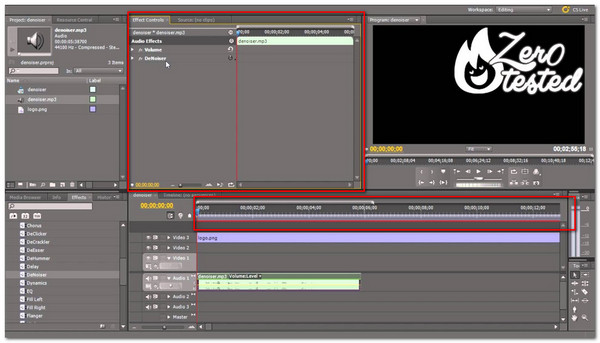
Passo 3 Infine, fare clic Modifica per far apparire il Controlli dell'effetto finestra. È quindi possibile regolare il Riduzione manopola fino a leggere -10db. Nota che tutte le clip iniziano con un valore pari a zero.
Come ridurre il rumore in un video in Shotcut
Il software di editing video e audio Shotcut è gratuito e include tutte le funzionalità presenti in altri programmi di editing. Di conseguenza, ti consente di aggiungere transizioni, rifiniture, fotogrammi chiave e altre semplici transizioni. Ti consente anche di ridurre il rumore del tuo video regolando l'opzione Audio. Di conseguenza, puoi procedere come segue.
Passo 1 Avvia e apri Collegamento al tuo PC. Successivamente, ti porterà all'interfaccia principale. Nell'angolo in alto a destra dello schermo, fai clic su Apri file pulsante. Quindi seleziona un file video da eliminare.
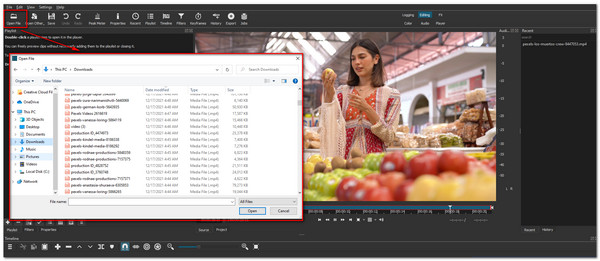
Passo 2 Dopo aver aggiunto un file video, vai sul lato destro dell'interfaccia e seleziona il audio opzione. Appariranno quindi i cursori audio. Di conseguenza, puoi modificarli per ridurre il rumore nel tuo video.
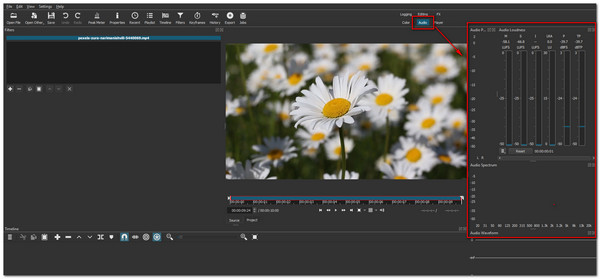
Parte 3. Domande frequenti su come ridurre il rumore dei video
Qual è il denoiser video più affidabile?
Raccomandiamo vivamente Tipard Video Converter Ultimate. Questo viene fornito con una versione scaricabile gratuita adatta per Windows e Mac. Questo è affidabile perché è privo di virus e malware. Può anche eliminare il rumore dei video con pochi clic, provalo ora.
Come posso eliminare il rumore di un video sul mio telefono Android?
Visita il Play Store per scaricare l'app sul tuo dispositivo Android.
Tocca "Disattiva video" dalla sua interfaccia e scegli il video da cui desideri rimuovere il rumore di fondo dal tuo album fotografico. Dopo il caricamento, tocca l'icona del segno di spunta e apparirà una schermata. Seleziona Disattiva audio senza tagliare il video, quindi OK per salvare il video sul telefono.
Che cos'è esattamente una fotografia denoise?
Il denoising dell'immagine rimuove il rumore da un'immagine disturbata per ripristinare la stampa effettiva. Tuttavia, poiché il rumore, il bordo e la trama sono componenti ad alta frequenza, è difficile differenziarli durante il processo di denoising. Le immagini denoisate perderanno necessariamente alcune informazioni.
Conclusione
Dopo aver letto l'intero saggio, ci auguriamo che tu abbia compreso appieno i tre metodi per eliminare il rumore del video. Per ribadire, Tipard Video Converter garantisce la massima qualità video e audio. Pertanto, ti consente di riparare i tuoi file multimediali senza comprometterne la qualità. Puoi anche utilizzare il download gratuito e l'aggiornamento alla versione premium per ottenere tutte le sue funzionalità. Se hai domande, invia un messaggio o contattaci.
Inoltre, condividi questo articolo per aiutare gli altri a risolvere le loro difficoltà, in particolare come eliminare efficacemente il rumore dei video.







